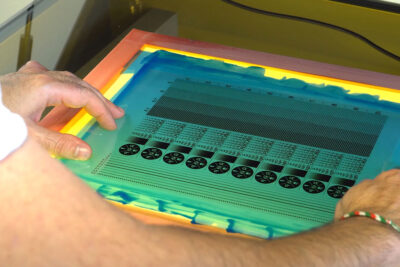
🎨 Cuatricromía para serigrafía desde cero
🎨 Cuatricromía para serigrafía desde cero

La cuatricromía o separación de colores es un sistema de impresión que reproduce imágenes utilizando el modelo CMYK (cian, magenta, amarillo y negro).
Vamos a enseñarte cómo hacer cuatricromía para serigrafía. Es una técnica algo compleja, pero con estos consejos prácticos obtendrás excelentes resultados. Con este sistema conseguirás estampar imágenes de muchos colores con 4-5 pantallas. Vamos a ello.
Escoge una imagen adecuada
No hay límites. Elige la imagen que quieras. No importa si tiene muchos colores. Solo tienes que tener en cuenta que tenga bastante calidad para hacer la separación de color en Photoshop. Por esta razón, cuanta más calidad, mayor detalle tendrá la imagen serigrafiada.
Elige la malla y la tinta
Antes de empezar con la separación de colores debes elegir la malla que vas a utilizar. Si no sabes bien qué malla elegir, el post “Mallas serigrafía: Aprende a elegir la que más te conviene” seguro que te ayudará. También en la categoría “Preparación de pantallas” puedes encontrar todo lo que necesites.
En la fase de separar los colores te encontrarás con la palabra “lineatura”. Este parámetro depende de la cantidad de hilos que tenga la malla de serigrafía que vayas a utilizar.
En cuanto a la tinta, utiliza plastisoles especiales para ello. En Brildor puedes encontrar los cuatro colores CMYK disponibles en botes de 1 kg o de 10 kg. Toda la información y consejos de uso los tienes en la ficha “Plastisol Brildor - Cuatricromía”.

Cómo separar colores en cuatricromía para serigrafía
Antes de empezar a crear la cuatricromía para serigrafía hay que tener en cuenta el color del soporte final.
- Si el textil o rígido donde se va a serigrafiar es claro trabajaremos con cuatro pantallas. Una para el color azul (cian), otra para el rosa (magenta), una más para el amarillo y por último una para el negro
- Si es oscuro, trabajaremos con cinco pantallas ya que añadimos el blanco para crear la base
Comentar que la unión del azul, rosa y amarillo hacen el “negro”. No es un negro puro por lo que se añade esta cuarta tinta con el fin de potenciar este color y que no quede un marrón oscuro. Dicho esto, cuando tengas claro qué vas a serigrafiar debes seguir estos pasos:
Si es claro
1. Crea un nuevo documento en Photoshop: Archivo> Nuevo
- Ancho y alto: Selecciona los centímetros que va a tener el diseño y añade unos 3 centímetros más por lado. En estos bordes pondrás los registros
- Resolución: 300 dpi
- Modo de color: CMYK
- Fondo: Blanco
2. Arrastra la imagen al documento y ajústala. ¡Añade las marcas de registro! Esto te ayudará a encajar las diferentes capas a la hora de serigrafiar
3. Ve a Canales. Pulsa las tres rayas que hay en la parte superior derecha. Elige: Dividir Canales
4. Se han creado 4 nuevas ventanas. Cierra el archivo original
5. En el documento Cian ve al menú: Imagen> Modo> Mapa de bits
- Resolución: 300 dpi
- Modo: Trama de semitonos
6. Acepta y en la nueva ventana Trama de semitonos selecciona:
- Lineatura: Recuerda que depende de la cantidad de hilos que tenga la malla que usas. Siempre será ese número entre 2. Ejemplo: si utilizas una malla de 90 hilos será 45 de lineatura, si es de 120 hilos, será 60 lineatura
- Ángulo: Cada color debe estar a unos grados diferentes. Por lo tanto, debes fijarte en qué documento estás trabajando y escribir los grados que pertenecen a ese color: Amarillo 0º; Cian 15º; Negro 45º; Magenta 75º
- Forma: redonda
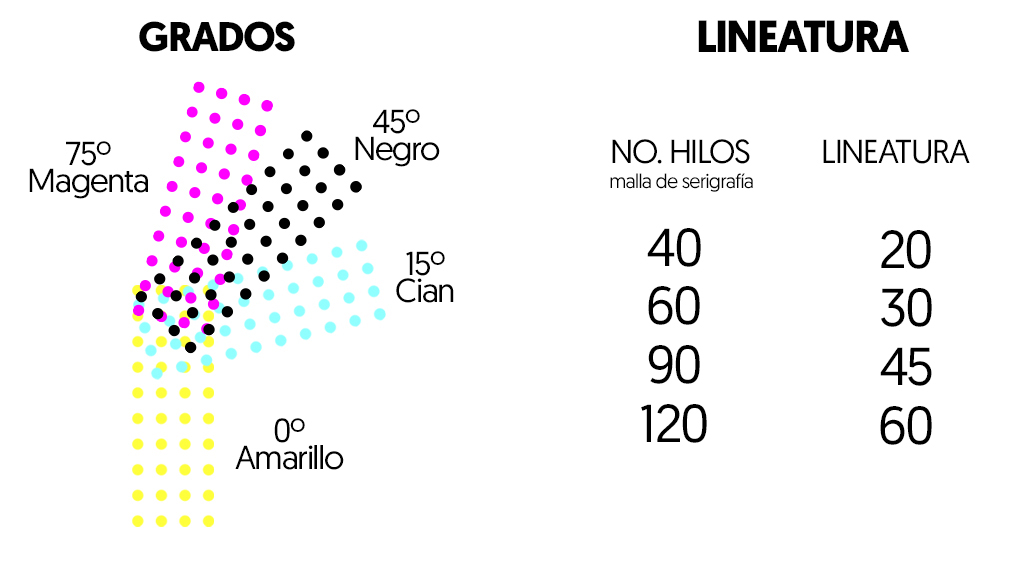
7. Repite este proceso (los pasos 8 y 9) en los cuatro colores
8. Vuelve otra vez al documento cian. Desplázate al menú: Imagen> Modo> Escala de grises> Factor de tamaño> 1. Repite esta operación en cada documento
9. Guarda y renombra los documentos con el nombre del color
Si es oscuro
1. Crea un nuevo documento en Photoshop: Archivo> Nuevo
- Ancho y alto: Selecciona los centímetros que va a tener el diseño y añade unos 3 centímetros más por lado. En estos bordes pondrás los registros
- Resolución: 300 dpi
- Modo de color: CMYK
- Fondo: Negro
2. Arrastra la imagen al documento y ajústala. ¡Añade las marcas de registro! Esto te ayudará a encajar las diferentes capas a la hora de serigrafiar
3. Vuelve al menú: Imagen> Duplicar. Se creará un nuevo documento
- El primer documento se utilizará para aislar los colores cian, magenta, amarillo y negro
- El documento duplicado servirá para crear la base blanca. Es muy importante que sea un documento duplicado ya que, aunque se haga por separado, deben coincidir todas las partes
4. En el primer documento sigue las indicaciones de las prendas claras: pasos del 3 al 9 (del apartado anterior)
5. Selecciona el segundo documento y ve al menú: Imagen> Modo> Color Lab. Elige la opción Acoplar
6. Ahora vuelve a Canales. Pulsa las tres rayas que hay en la parte superior derecha. Elige: Dividir Canales
7. Se han creado 3 ventanas. Cierra las dos últimas (llevan por nombre a y b)
8. En el documento Luminosidad ve al menú: Imagen> Modo> Mapa de bits
- Resolución: 300 dpi
- Modo: Trama de semitonos
9. Acepta y en la nueva ventana emergente selecciona:
- Lineatura: Recuerda que depende de la cantidad de hilos que tenga la malla que usas. Siempre será ese número entre 2. Ejemplo: si utilizas una malla de 90 hilos será 45 de lineatura, si es de 120 hilos, será 60 lineatura
- Ángulo: usaremos el mismo que usaríamos para el negro, ósea 45 grados
- Forma: redonda
10. Guarda y renombra con el nombre “Color Blanco”
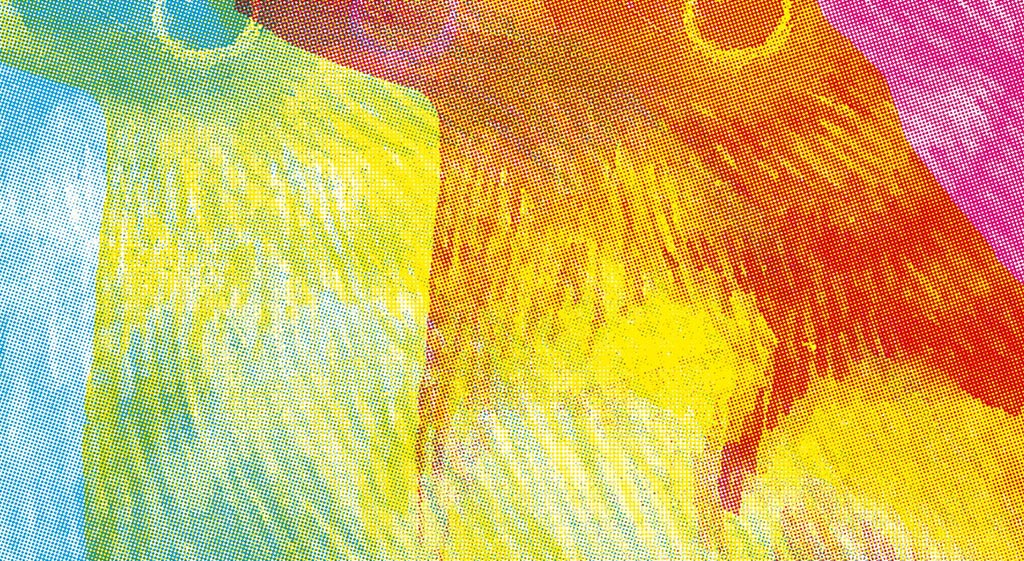
Preparación del fotolito y de la pantalla
Con los archivos CMYK preparados, toca empezar el proceso de revelado para crear las pantallas.
Imprimir los fotolitos
Para imprimir el fotolito debes hacerlo con tinta inkjet negra. El objetivo es que se imprima lo más opaco posible para evitar que pase la luz UV durante el revelado. Esto hará que la parte del diseño no se seque y se desprenda la emulsión al lavarla dejando la malla abierta en esa zona para que pase la tinta.
En el post “Imprimir fotolitos por poco dinero y desde tu taller” tienes toda la información: qué es un fotolito, la impresora que necesitas y cómo imprimirlo.
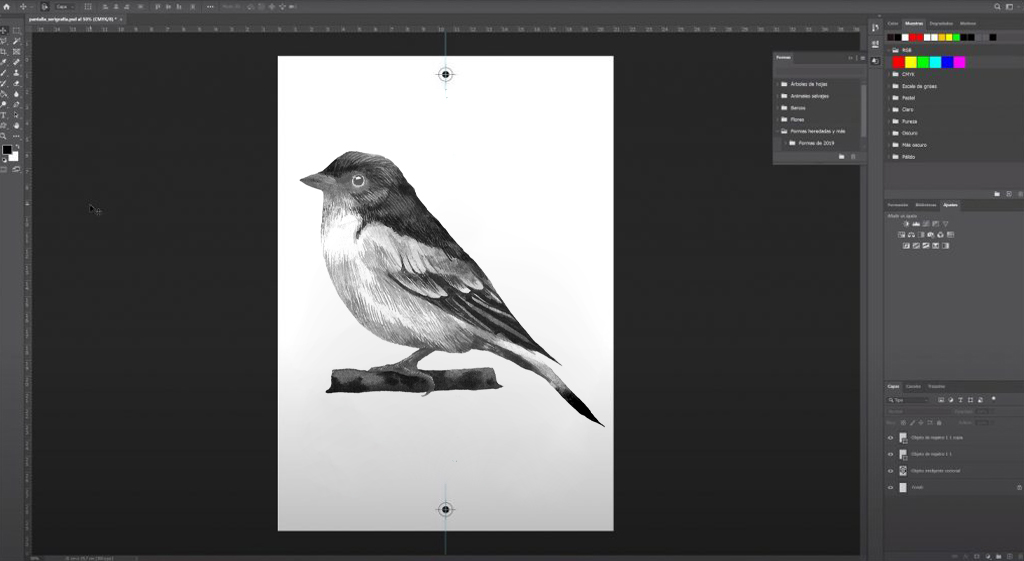
Recuerda que si vas a estampar sobre una base clara tendrás que hacer 4 fotolitos, uno por color: cian, magenta, amarillo y negro. Si vas a hacer serigrafia en una base oscura, como resultado tendrás que tener 5 fotolitos, uno por color: cian, magenta, amarillo, negro y blanco.
¡ATENCIÓN! Todos los fotolitos serán negros, pero tendrá una trama diferente. Esa trama indica el color que es. Tienes que tener claro qué color representa cada fotolito. Más tarde, cuando tengas la pantalla ya lista, es recomendable escribir en el marco qué color es cada uno.
Emulsionado
Este paso consiste en aplicar una emulsión fotoreactiva sobre la malla o tela de la pantalla. Para hacerlo tienes que trabajar en una habitación oscura, con luz de seguridad roja o amarilla. Evita en todo momento la exposición a la luz natural o la luz de fluorescentes o bombillas.
Modo de aplicación:
- El marco debe estar inclinado a 45º. Se aplica una pasada de emulsión por el lado externo de la pantalla y dos por el lado interno. Siempre en este orden. Utiliza una raedera para distribuir la emulsión homogéneamente y crear una película uniforme.
- Coloca el marco en horizontal, con el lado externo (lado del estampado) hacia abajo para conseguir una capa fina de emulsión.
- Deja secar la pantalla en esta posición durante 24h horas, a una temperatura de 25-35 ºC y humedad relativa máxima del 50%. Recomendamos quitar la humedad de la noche con un flash de secado.
Insolación
Recuerda que todavía estás trabajando en una habitación oscura. Ahora debes colocar el fotolito sobre la cara externa de la pantalla dentro de la insoladora. Comprueba que el fotolito esté en contacto con la pantalla. La emulsión es un producto sensible a la luz, de modo que toda la pantalla debe quedar expuesta a la luz excepto la parte oscura del fotolito.
Enciende la insoladora y expone la pantalla a la luz para conseguir el revelado. Es importante que la insolación se realice durante el tiempo correcto. Menos tiempo generará diseños débiles mientras que un tiempo excesivo podría enmascarar los detalles más pequeños o imposibilitar el revelado.
Realiza este proceso por cada fotolito. Recuerda que si vas a serigrafiar en base clara debes hacer 4 pantallas, si es en base oscura, será un total de 5 pantallas.
¡Recomendación! Se puede insolar con luz natural o artificial, pero es mejor utilizar una insoladora para garantizar una perfecta exposición a la luz.
Revelado
Este paso también se realiza en una habitación oscura. Para hacer el revelado, se extrae el marco de la insoladora y se lava aplicando un chorro de agua suave por ambas caras de la pantalla hasta poder ver el diseño.
A continuación, con una mayor presión, lava el lado externo de la pantalla hasta eliminar toda la emulsión no expuesta a la luz. Deja secar la pantalla a temperatura ambiente, con ventiladores o en una cabina de secado. Cuando esté totalmente seca, aplica cinta adhesiva en los bordes para evitar que la tinta se introduzca por la junta del marco y la malla.
Realiza este proceso por cada una de las pantallas. Recuerda escribir el nombre del color que representa esa pantalla en un lado del marco, así no te equivocarás a la hora de serigrafiar.

¡A serigrafiar!
Ya tienes las pantallas preparadas, así que… ¡Ha llegado el momento de estampar!
1. Fija el objeto en la base de la máquina. Si es un textil puedes utilizar un spray adhesivo. Si es un rígido puedes crear unas guías en la base para evitar que se mueva.
2. Ordenar las pantallas. El orden de la impresión de los colores es muy importante en esta técnica.
- Para bases claras: amarillo, azul, magenta, negro
- Para bases oscuras: blanco, amarillo, azul, magenta, negro
3. Coloca la primera pantalla sobre la superficie que quieres estampar, y prepara tu recleta . La recleta tiene una goma la cual puede ser de distintas durezas en función del tipo de trabajo de serigrafía que vayas a realizar.
4. Aplica una pequeña cantidad de la tinta correspondiente. Debes hacerlo horizontalmente en la parte superior de la pantalla.
5. Extiende la tinta mientras presionas a lo largo de la pantalla con la ayuda de la recleta. Desliza la tinta con un movimiento continuo cubriendo todo el diseño.
6. Ya tienes la primera estampación hecha. Ahora seca la tinta con una pistola decapadora hasta que quede seca y realiza el mismo procedimiento con cada color.
Verás que, a medida que vayas imprimiendo cada tinta, la imagen irá tomando forma y aparecerán todos los colores de la imagen que habías seleccionado desde Internet.
El último paso, y muy importante, es curar las tintas para asegurar su perfecta fijación y la máxima durabilidad. No es suficiente con secar a temperatura ambiente. Debes utilizar un flash de secado, una plancha transfer o un túnel de secado. El objetivo es que el estampado alcance la temperatura indicada durante el tiempo indicado por el fabricante.

Inspiración
Esta técnica requiere mucho tiempo de preparación de los archivos, revelado de pantallas y de producción. Por esta razón no se recomienda si solo vas a hacer un producto. Sin embargo… puedes hacer tiradas diferentes con las planchas ya reveladas.
Cambia el orden de las planchas y obtendrás un diseño diferente con otros colores. También puedes ignorar las marcas de registro para crear un diseño “movido”, más artístico. Utiliza solo una de ellas e imprime series de un mismo color. O si tienes otras tintas, puedes combinar otros colores. Te hemos preparado este tablero de Pinterest para que te inspires con ideas de otros profesionales.
Seguir el tablero de Termos y Botellas de Brildor en Pinterest.
¿Te ha gustado? Ahora puedes practicar y experimentar con este método de impresión. Si te ha quedado alguna duda, ponte en contacto con nuestro departamento de Atención al Cliente. También puedes dejar tus comentarios, ¡estaremos encantados de leerte!
Por último, recuerda suscribirte a este Blog, a nuestro canal de YouTube y seguirnos en Instagram si quieres inspirarte y seguir aprendiendo sobre diferentes técnicas. ¡Gracias por estar ahí!
Conclusiones
Antes de empezar a crear la cuatricromía para serigrafía hay que tener en cuenta el soporte final, si es claro u oscuro. Después separa los colores siguiendo estos pasos: crea un nuevo documento en Photoshop. Selecciona la imagen y ajústala. Ves a canales y selecciona "Dividir canales". En el documento Cian ve al menú: Imagen> Modo> Mapa de bits. en la nueva ventana Trama de semitonos selecciona lineatura, ángulo y forma. Desplázate al menú: Imagen> Modo> Escala de grises> Factor de tamaño> 1. Guarda y renombra los documentos con el nombre del color.
Si el textil o rígido donde se va a serigrafiar es claro trabajaremos con cuatro pantallas. Si es oscuro, trabajaremos con cinco pantallas ya que añadimos el blanco para crear la base.
Puedes hacer tiradas diferentes con las planchas ya reveladas. Cambia el orden de las planchas y obtendrás un diseño diferente con otros colores. También puedes ignorar las marcas de registro para crear un diseño “movido”, más artístico. Utiliza solo una de ellas e imprime series de un mismo color. O si tienes otras tintas, puedes combinar otros colores.
 ☀️ Aprende a emulsionar en serigrafía y descarga gratis la calculadora de exposición
☀️ Aprende a emulsionar en serigrafía y descarga gratis la calculadora de exposición ⚖️ Serigrafía o impresión digital, ¿qué técnica es mejor?
⚖️ Serigrafía o impresión digital, ¿qué técnica es mejor? 🤔 ¿Qué es la serigrafía?
🤔 ¿Qué es la serigrafía? 👨🏫 Serigrafía: Primeros pasos para principiantes
👨🏫 Serigrafía: Primeros pasos para principiantes 🕸️ Mallas serigrafía: Aprende a elegir la que más te conviene
🕸️ Mallas serigrafía: Aprende a elegir la que más te conviene-
Muy bien explicado. Lo que no me queda claro es si para la cuatricromía necesitaría tintas opacas o traslucidas
-
la informacion es maravillosa nunca avia visto esta pagina estoy contento de aver conseguido esta pagina estoy empezando en este oficio y la informacion es genial gracias
-
Muy bueno, didáctico, claro, sencillo y profesional. Felicitacion
QUEREMOS SABER QUÉ PIENSAS



También te puede interesar